- Priljubljena kripto denarnica MetaMask uporabnike moti, ker v denarnici ne prikazuje nedavno kupljenih žetonov.
- Pojasnili smo postopek za odpravo te težave tako za razširitev brskalnika kot tudi za mobilno aplikacijo.
- V bistvu morate žetone ročno dodati v denarnico.

XNAMESTITE S KLIKNITE NA PRENOS DATOTEKE
Ta programska oprema bo popravila pogoste računalniške napake, vas zaščitila pred izgubo datotek, zlonamerno programsko opremo, okvaro strojne opreme in optimizirala vaš računalnik za največjo zmogljivost. Odpravite težave z računalnikom in odstranite viruse zdaj v 3 preprostih korakih:
- Prenesite orodje za popravilo računalnika Restoro ki prihaja s patentiranimi tehnologijami (na voljo patent tukaj).
- Kliknite Začnite skeniranje da poiščete težave z operacijskim sistemom Windows, ki bi lahko povzročile težave z računalnikom.
- Kliknite Popravi vse da odpravite težave, ki vplivajo na varnost in delovanje vašega računalnika
- Restoro je prenesel 0 bralci ta mesec.
Ali imate težave z MetaMask, ki ne prikazuje žetonov? Če je tako, potem ste na pravem mestu. Ker vam bomo tukaj pokazali korake, ki vam bodo pomagali rešiti to težavo.
Več uporabnikov je poročalo, da je zanje nedavno kupljeni žetoni se ne prikažejo v njihovi kripto denarnici MetaMask. To bi lahko povzročilo paniko, saj ste te kriptožetone morda zbrali s svojim težko prisluženim denarjem.
Žetone boste lahko videli v borzi, kjer ste jih kupili, vendar MetaMask denarnica ne prikazuje žetonov.
MetaMask je kripto denarnica, ki temelji na brskalniku, ki jo lahko uporabite za shranjevanje vaše kriptovalute. Če vas zanima in želite vedeti o nekaterih drugih možnostih kripto denarnice, si lahko ogledate našo vodnik za najboljše kripto denarnice.
Lahko se odločite za MetaMask, saj je preprost, enostaven za uporabo, omogoča shranjevanje kripto in NFT-jev, ponuja tehnologijo SWAP za zamenjavo kriptovalut in številne druge funkcije.
Čeprav je seznam funkcij dostojen, je MetaMask, ki ne prikazuje žetonov, za mnoge uporabnike postala nekakšna težava. Ne skrbite, saj je ta vodnik tukaj, da vam pomaga. Naj preverimo rešitev, ki vam lahko pomaga odpraviti to težavo.
Kaj naj storim, da zaščitim svojo kripto denarnico pred spletnimi tatovi?
Na voljo so različne kripto denarnice. Nekateri se osredotočajo na zagotavljanje boljšega uporabniškega vmesnika ali mehanizma izmenjave, medtem ko so drugi bolj nagnjeni k zagotavljanju boljše varnosti.
Zanimivo je, da MetaMask prinaša najboljše iz obeh svetov. Ne samo, da lahko varno shranite svoje kriptovalute in druge izdelke v svojo denarnico, ampak dobite tudi dobro plast varnosti, da jih zaščitite pred spletnimi grožnjami.
Vendar pa je tudi MetaMask, ker je spletna kripto denarnica, tehnično znana kot Cold Wallet, nagnjena k spletnim napadom.
A če boste upoštevali nekaj preventivnih ukrepov, ki smo jih navedli spodaj, boste svojo kripto denarnico lahko zaščitili pred radovednimi očmi.
Tukaj je nekaj učinkovitih zaščitnih ukrepov, ki jih priporočamo vsaki osebi, ki ima kripto denarnico:
- Nikoli nikomur ne delite svoje tajne obnovitvene fraze ali zasebnih ključev. Če je na prostem, postane prehod za spletne tatove, da imajo popoln dostop do vaše kripto denarnice.
- Ohranite kripto denarnico z e-poštnim naslovom, ki ni vaš primarni e-poštni naslov.
- Ne odpirajte dokumentov, videoposnetkov, programske opreme ali kakršnih koli datotek, ki vam jih je poslala neznana oseba, saj so lahko okužene.
- Izogibajte se prenašanju neuradne programske opreme blockchain.
- Vedno posodabljajte razširitev MetaMask.
- Če imate veliko kriptovaluto, razmislite o uporabi strojne denarnice.
To so le nekateri ukrepi, za katere menimo, da jih je treba upoštevati pred vzdrževanjem kripto denarnice. Kajti v hipu bi vse težko prisluženo lahko šlo v žepe napadalcev, če in le, če ne boste sprejeli varnostnih ukrepov.
Nasvet strokovnjaka: Nekaterih težav z osebnim računalnikom je težko rešiti, zlasti ko gre za poškodovana skladišča ali manjkajoče datoteke Windows. Če imate težave pri odpravljanju napake, je vaš sistem morda delno pokvarjen. Priporočamo, da namestite Restoro, orodje, ki bo skeniralo vaš stroj in ugotovilo, kaj je napaka.
Klikni tukaj da prenesete in začnete popravljati.
Zdaj pa si poglejmo korake, ki jih morate upoštevati, da odpravite težavo z MetaMask, ki ne prikazuje žetonov.
Kako lahko odpravim težavo z MetaMask, ki ne prikazuje žetonov?
1. Razširitev brskalnika
- Kliknite na Razširitev MetaMask ikono in Vpiši se s svojimi poverilnicami.
- Pritisnite na Zavihek Sredstva za ogled vseh vaših kupljeni žetoni.
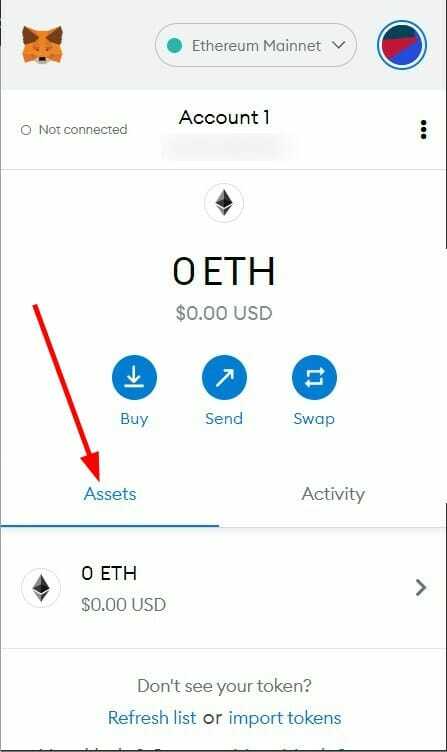
- Pomaknite se navzdol in pod Ne vidite svojega žetona? kliknite na uvozni žetoni gumb.
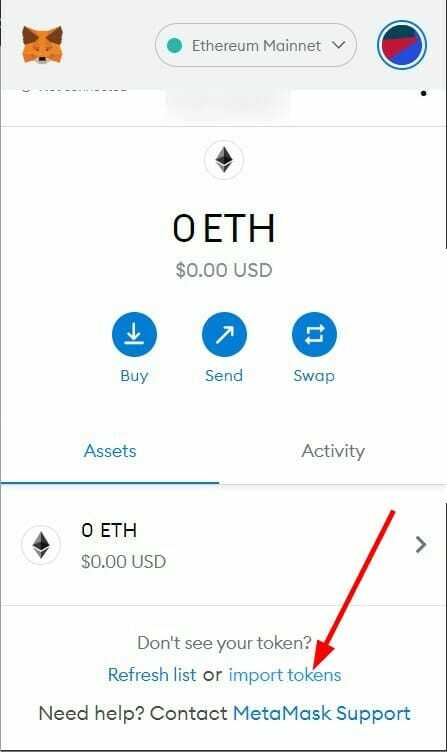
- Lahko tudi kliknete na Osveži seznam da osvežite seznam žetonov. Vendar pa tudi po tem, če se žeton ne prikaže, morate ročno dodati naslov žetona.
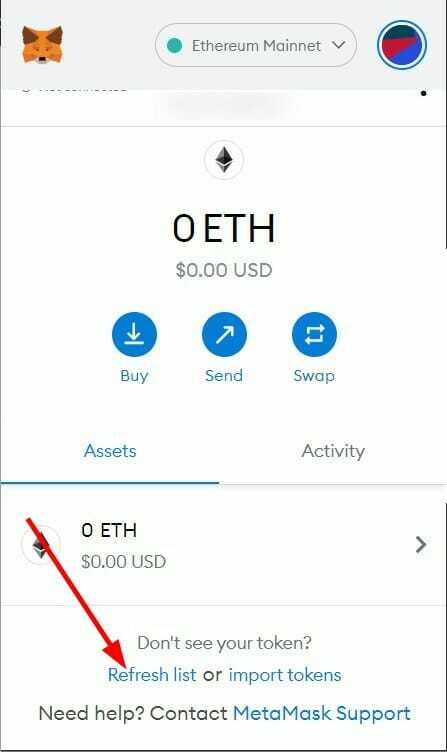
- Preklopite na Žeton po meri zavihek.
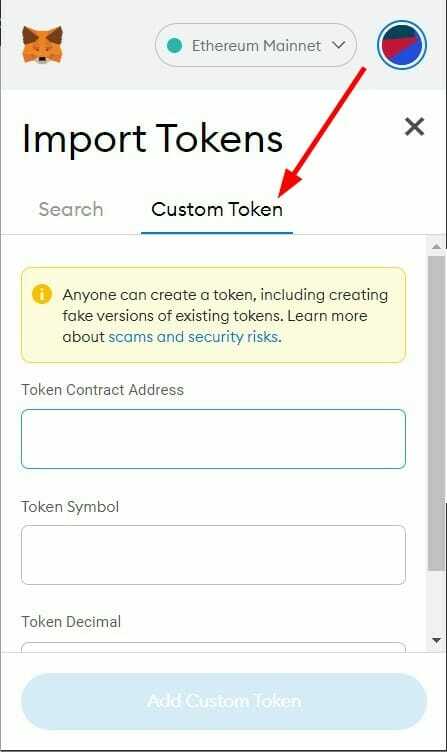
- Pod Žeton po meri zavihku, morate vnesti nekaj podrobnosti o svojem žetonu, kot je npr Naslov pogodbe žetona, simbol žetona, decimalka žetona, in več.
Dobra stvar je, da vam ni treba ročno vnašati vseh podrobnosti. MetaMask bo samodejno pridobil podrobnosti preko vašega pogodbenega naslova.
Če ne poznate naslova pogodbe, sledite spodnjim korakom:
a) Pojdite na Etherscan.io in vnesite ime žetona.
b) Kopiraj naslov pogodbe Spodaj Povzetek profila.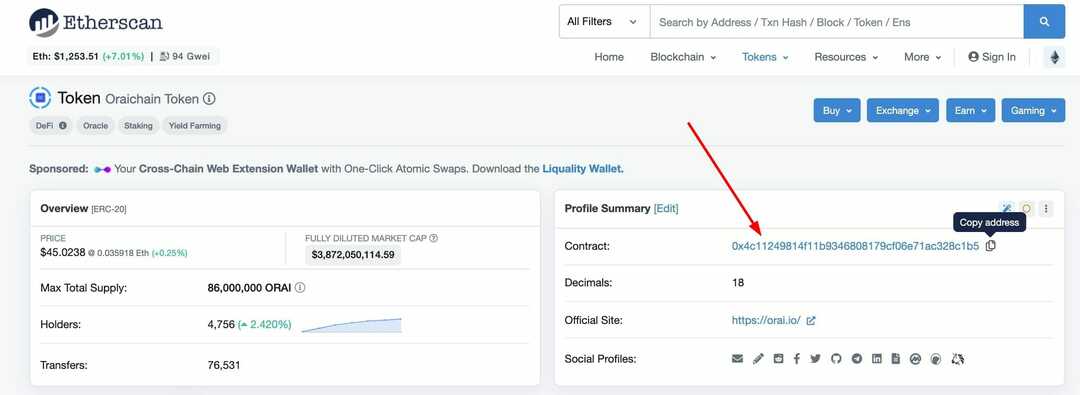
- Prilepite naslov pogodbe v Naslov pogodbe o žetonu polje v MetaMask.
- MetaMask bo potreboval približno 3 sekunde, da pridobi simbol in podrobnosti žetona. Če ne uspe, potem te podrobnosti kopirate tudi iz Etherscana.
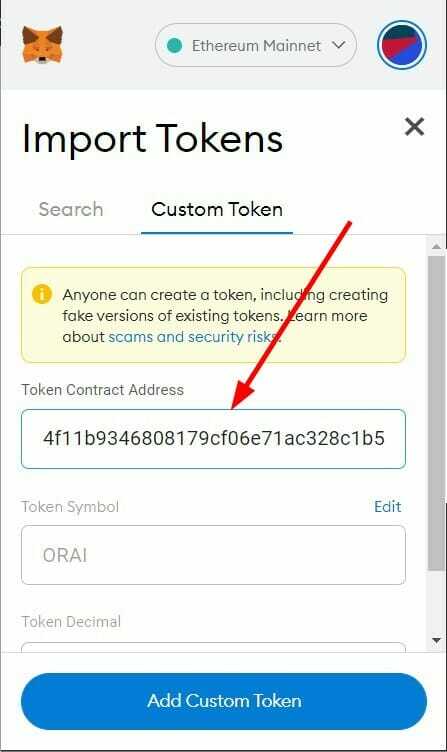
- Kliknite na Dodaj žeton po meri gumb.
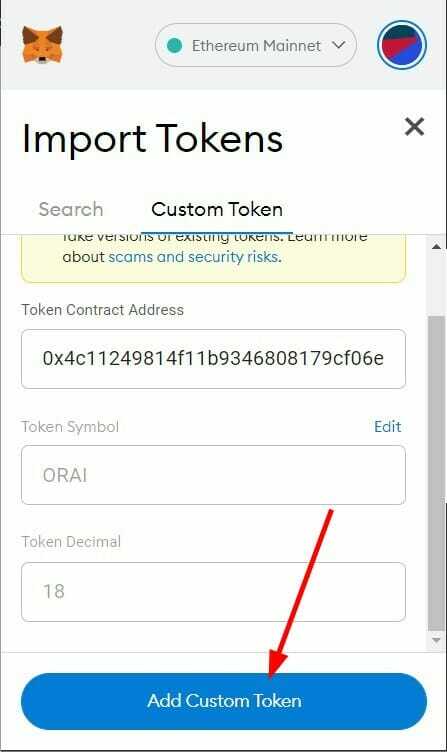
- Nato kliknite na Uvozi žetone gumb za dodajanje žetonov v Sredstva zavihek.

2. Mobilna aplikacija
- Odprite aplikacijo MetaMask na svojem mobilnem telefonu Android ali iOS in kliknite na Žetoni zavihek.
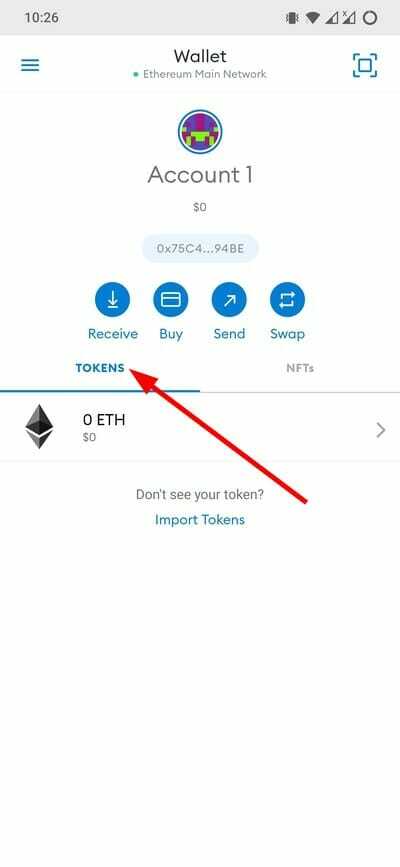
- Kliknite na Uvozi žetone gumb.
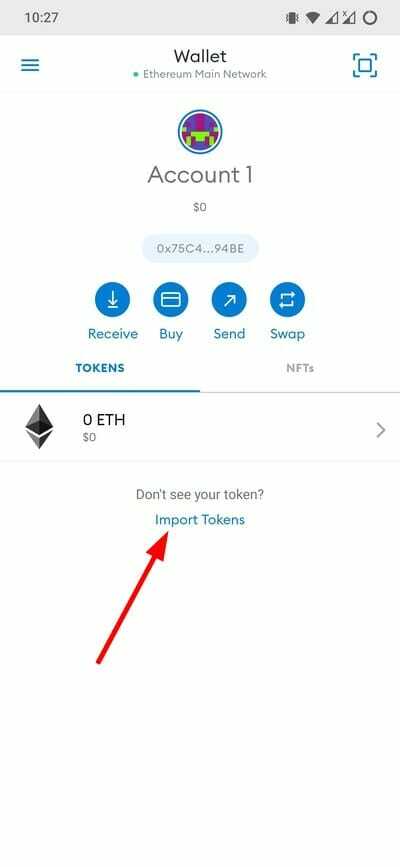
- Preklopite na ŽETON PO MERI zavihek.
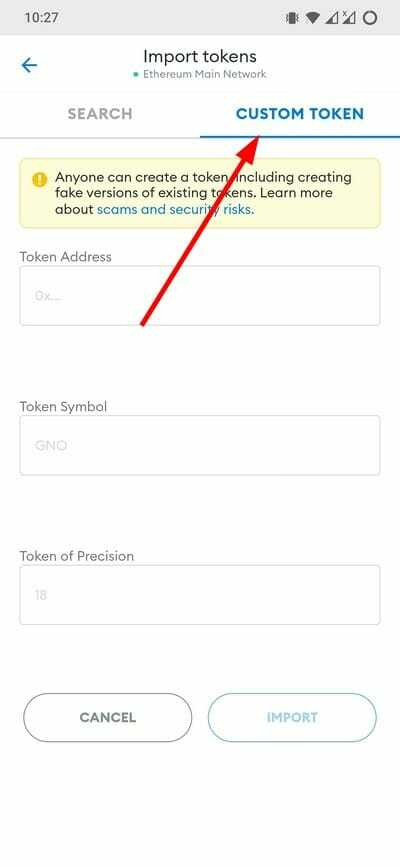
- Vnesite naslov pogodbe o žetonu, ki ste ga kopirali iz Etherscan.io. ali kot je navedeno zgoraj v ustreznem polju.
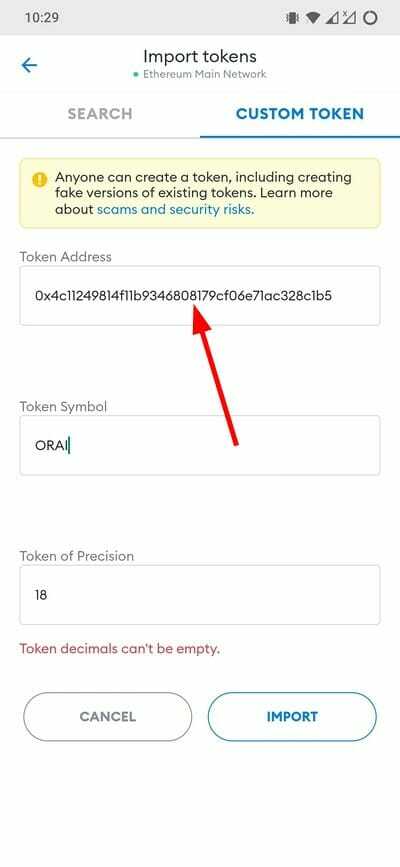
- MetaMask bo samodejno pridobil podrobnosti. Kliknite na UVOZ.
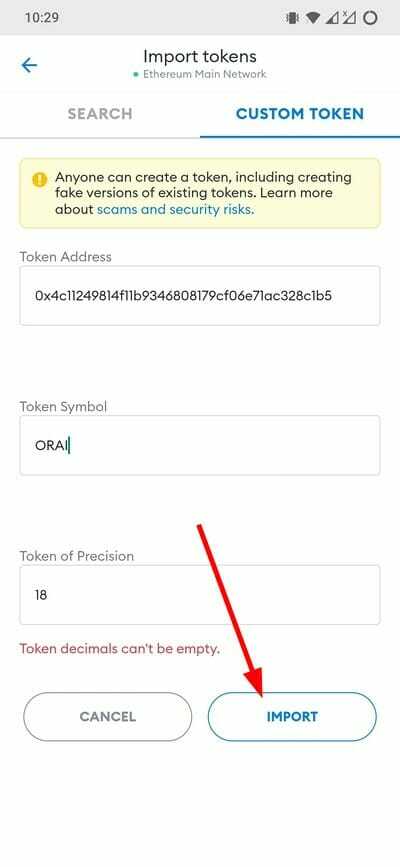
- Novo dodani žetoni bodo prikazani pod Zavihek Žetoni na domači strani aplikacije MetaMask.
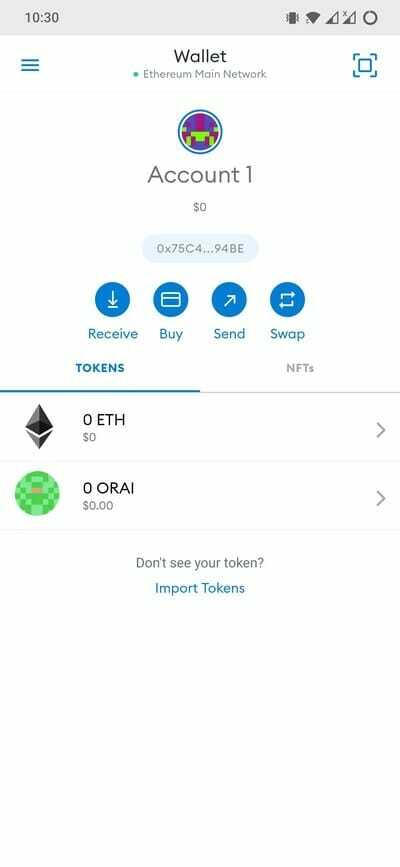
Katere so druge napake, povezane z MetaMask in kako jih odpraviti?
MetaMask, ki ne prikazuje žetonov, ni edina težava, s katero so se uporabniki soočali med uporabo te platforme za kripto denarnico.
Nekatere različne druge težave ali napake so občasno motile uporabnike. Toda nekatere najpogostejše težave, o katerih so poročali, so težave, povezane z zataknjenimi/dokončanimi transakcijami, nedefinirano napako ali napako zmanjkanja plina.
1. Zataknjene / čakajoče transakcije
- V brskalniku odprite razširitev MetaMask.
- Kliknite na profil ikona.
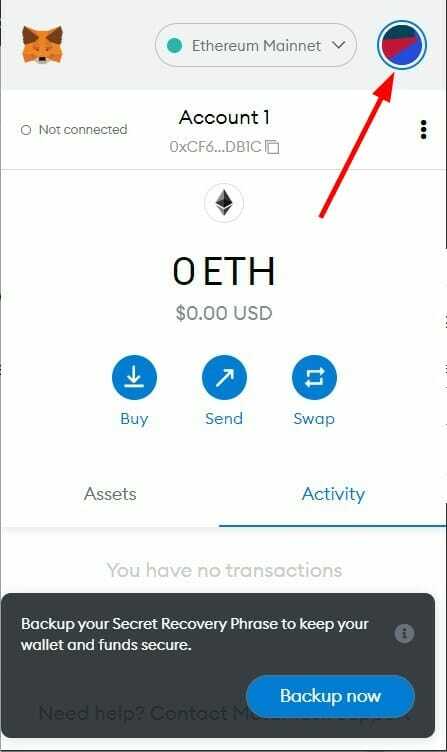
- Izberite Nastavitve.
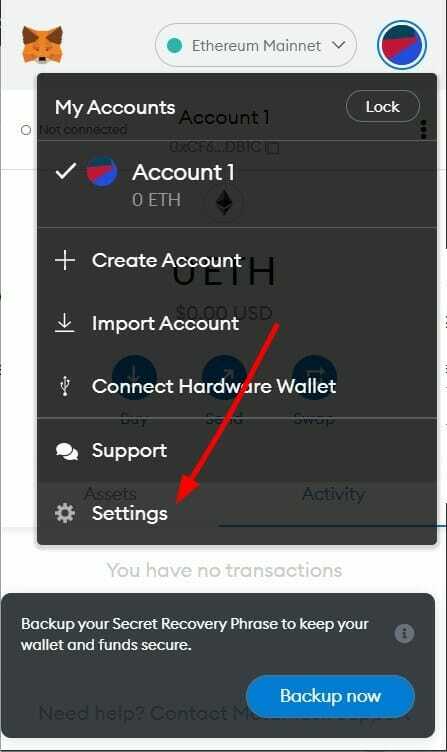
- Izberite Napredno.
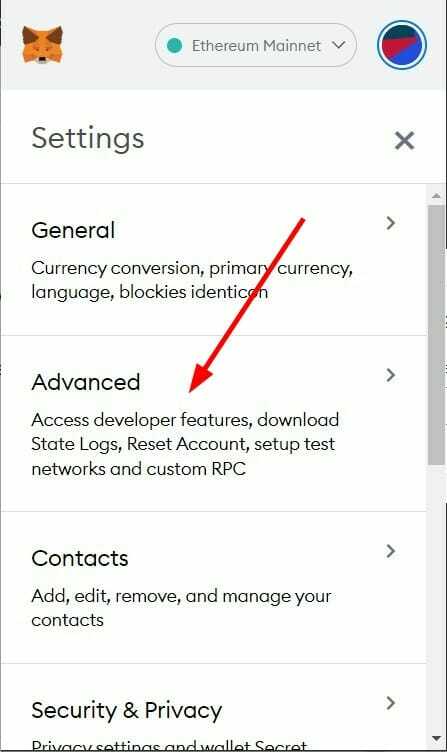
- Pomaknite se navzdol in izberite Ponastavi račun gumb.
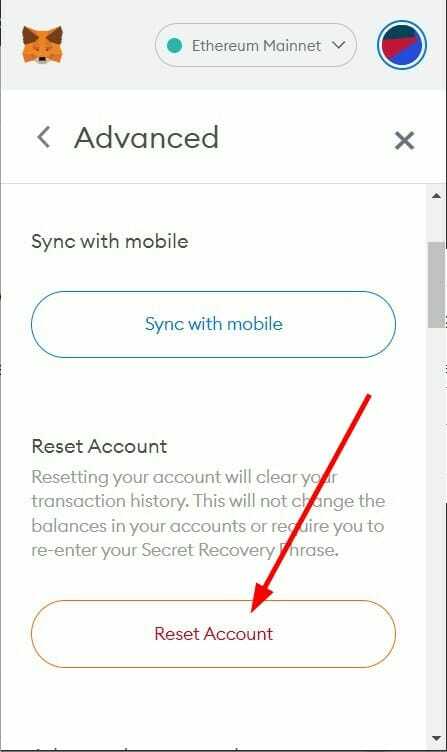
2. Nedefinirana napaka

Če vidite nedefinirano napako, je za to več razlogov. Ta napaka se lahko na primer prikaže, če je vaša denarnica na črnem seznamu za transakcije.
Poleg tega je lahko zato, ker ste dosegli omejitev transakcij ali presegli časovnike transakcij. Upoštevajte, da je največje število transakcij, ki jih lahko izvedete, omejeno na 100 žetonov.
Če želite odpraviti to težavo, lahko preklopite na drugo omrežje tako, da kliknete gumb v obliki tablete poleg ikone profila v razširitvi brskalnika MetaMask.
3. Napaka pri pomanjkanju plina

Ko porabite ves plin, ki vam je dodeljen za transakcije, preden so končane, MetaMask prikaže to napako.
Med postopkom rudarjenja transakcij se za vsako operacijo porabi določena količina plina, dokler transakcija ni zaključena.
Torej ohranite omejitev plina, ki bi vam omogočila dokončanje transakcij brez kakršnih koli težav.
- Popravek: MetaMask ne prikazuje ravnotežja pravilno
- Decentraland se ne povezuje z MetaMask
- Raziščite brez omejitev s 5 najboljšimi brskalniki za Decentraland
- Kako odpraviti težavo, da MetaMask ne deluje?
- Ali Decentraland ne deluje v Chromu? Preizkusite te rešitve
Kriptovalute so v nedavni preteklosti doživele razcvet in na voljo je več zgodb o bogastvu.
Toda pri trgovanju s kriptovalutami obstaja veliko tveganje, zato vam svetujemo, da najprej razumeti delovanje kriptovalut in opraviti ustrezno raziskavo kriptovalut, ki ste jih pripravljeni nakup.
Goljufi so poskušali izkoristiti trendovske stvari, kot so kovanci Squid Games, da bi privabili vlagatelje k vlaganju ogromne količine denarja, samo da bi jih goljufali.
Sporočite nam v spodnjem razdelku za komentarje, kaj mislite o tej temi in ali vam je metoda, omenjena v tem priročniku, pomagala odpraviti težavo ali ne.
 Imate še vedno težave?Popravite jih s tem orodjem:
Imate še vedno težave?Popravite jih s tem orodjem:
- Prenesite to orodje za popravilo računalnika ocenjeno odlično na TrustPilot.com (prenos se začne na tej strani).
- Kliknite Začnite skeniranje da poiščete težave z operacijskim sistemom Windows, ki bi lahko povzročile težave z računalnikom.
- Kliknite Popravi vse za odpravljanje težav s patentiranimi tehnologijami (Ekskluzivni popust za naše bralce).
Restoro je prenesel 0 bralci ta mesec.


